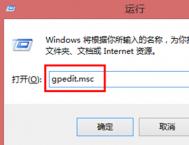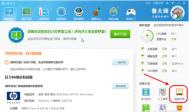利用组策略限制Win10系统用户安装软件程序的技巧
操作方法:
1、按Win+R打开运行窗口,输入gpedit.msc命令后按回车。

2、在打开本地组策略编辑器中,依次展开计算机配置管理模板Windows组件Windows Installer

3、在右键窗口中,找到并双击禁止用户安装
4、在禁止用户安装界面,选择已启用后,点击底部确定即可。
Win10系统下经常使用的快捷键大全
Win10下的常用快捷键:
Win键:快速打开开始菜单
Shift:微软拼音切换中英文输入法
Print/Screen:全屏屏截图,需借助画图等软件保存
Ctrl+Shift+ESC:快速打开任务管理器
Win+X:快速打开简易版开始菜单
Win+I:快速打开设置
Win+D:快速返回桌面
Win+Q:快速打开搜索
Win+Print Screen:全屏幕截图,并自动保存到图片文件夹
Win+M:最小化所有窗口
Win+L:快速锁定计算机
Win+R:快速打开运行输入框
Win+空格键:快速切换美式键盘和微软拼音输入法
Win+Pause/Break:快速打开系统属性
Alt+F4:关机关机
(本文来源于图老师网站,更多请访问http://m.tulaoshi.com/windowsshi/)Alt+Tab:切换切换窗口
Alt+Print/Screen:当前活动口截图,需借助画图等软件保存
以下快捷键使用频率稍微低一些,大家也可以看一看:
Win+E:打开快速访问
(本文来源于图老师网站,更多请访问http://m.tulaoshi.com/windowsshi/)Win+U:打开轻松访问中心
Win+F1:打开Windows帮助和支持
Win+Enter:打开讲述人
Win+加号:打开放大镜
Win+Esc:关闭放大镜
Win10桌面图标字体大小修改方法(图老师整理)
1、打开设置界面,点击选择系统;

2、在系统窗口显示项目下,点击右侧窗口底部高级显示设置;

3、在高级显示设置窗口,点击底部文本和其他项目大小调整的高级选项;

4、在显示窗口,找到仅更改文本大小下面标题栏后面的向下箭头,点击选择里面的图标,然后再点击数字后面的向下箭头,在选项中点击希望设置的大小,然后点击应用即可。

Win10系统不能识别硬盘的原因详解

1、加电后硬盘无反应
当接通电源,启动电脑后,发现硬盘没有任何反应,在BIOS中也不能找到硬盘。如果出现这种情况,大部分是由于硬盘电机出现问题引起的。这时候,应该找专业的维修人员进行维修。
2、硬盘发出哒哒的声音
当电脑硬盘发出哒哒的声音或其他不正常的声音时,说明磁头出现了问题。这时候,应当立即关闭电脑,将电脑带到专业维修地点维修。否则,你的珍贵数据将一去不返。
3、无法访问数据和无法复制数据
当进入操作系统后,能够看到硬盘中的数据,但是,却无法访问这些数据,而且不能复制粘贴数据。出现这种情况,基本上可以确定为硬盘上有坏道,也有可能是硬盘固件有问题。可以用查坏道的软件,测试硬盘是否出现了坏道。
4、硬盘运行正常,BIOS 无法检测
当启动笔记本电脑后,在BIOS中检测不到硬盘,但是,硬盘却能正常运行。这种情况基本上是由固件问题造成的,也有可能是硬盘初始化信息丢失。如果出现上述情况,数据基本上无法挽救。
5、硬盘误识别
当在使用笔记本电脑时,发现BIOS中检测到的笔记本电脑硬盘与实际硬盘有区别。这种情况是由于硬盘磁头偏移造成的,也有可能是硬盘固件出现了问题,造成硬盘误识别。
Win10还原回收站所有文件解决误删文件问题

操作方法
1.打开回收站。
2.点击菜单栏上的管理。
3.选择还原所有项目。
4.点击确定,完成。
Win10系统怎么把软件安装到其他分区

把软件安装到其他分区
Tulaoshi.Com 打开设置系统存储,会在右侧看到保存位置设置,在这里你可以设置将应用安装到其他分区,甚至是移动存储设备(包括移动硬盘或者U盘),不过不能安装到网络驱动器。
该功能不需要你格式化所选分区,因此分区中的原文件可以保留。不过,出于保险考虑,你应该备份一下自己的文件。
如果你选择安装到移动存储设备,当断开移动存储设备连接后,安装到移动设备中的应用也就无法打开,不过系统仍可正常运行,重新连接移动存储设备后,应用可恢复正常。
当你选择将应用安装到其他分区后,系统会自动在该分区新建三个文件夹:其中一个文件夹与你的计算机同名,用于保存用户配置文件,另外两个文件夹分别为 WindowsApps和WpSystem,WindowsApps用于保存应用程序文件,WpSystem用于保存应用相关数据。你可以打开这些文件夹 查看文件。
其中,WindowsApps文件夹内的文件都是经过加密的,因此如果你将应用安装到移动存储设备,在设备丢失的情况下也不必担心这部分数据泄露。不过,保存的用户配置文件夹并没有被加密。目前还是预览版本,在后续版本中或许都会被加密。
把已安装软件转移到其他分区
更改应用安装位置后,只有新应用会被安装到新位置,已安装应用不会被自动转移。不过微软提供了转移已安装应用的功能,如下图所示。
遗憾的是,在10122版本中这个功能看起来不起作用。对于已安装应用,只能先卸载再重新安装来转移了。
这个功能对于只有tulaoShi.com32GB存储空间的Windows平板来说是非常实用的,用户终于可以把应用安装到SD卡等外部存储设备了。至于大容量硬盘的电脑,如果允许的话还是建议大家尽量给C盘多分点空间吧。
Win10搜索地图路线正确姿势
若是我们升级到Win10之后还像以前一样用电脑,那就实在太浪费啦,事实上在Win10中我们大可以尝试一下不同的操作方式,让电脑变得大不同。今天我们要说的是在Win10里怎样查询地图路线,利用Cortana。
好了我们现在操作起来,首先我们设想要去北京动物园,这时候点击左下角搜索栏,输入北京动物园怎么去。当然我们也可以使用语音来让Cortana来帮我们搜,只要有个麦克风就行。

之后就会有一个列表供我们选择确切的是哪一个动物园,点击之后我们就看到跳出来的内置的地图应用。

然后就会自动开始提供可用的路线图,我们当然可以选择步行、公交、驾车三种出行方式。

我们还会看到这里还有一个选项,这里可以设置出行的时间以及路线的选择方案,比如换乘最少、步行最少。

选择到一个路线之后,我们就能看到详细的换乘流程以及地图图示。


也就是说在Win10中,想要知道去某个地方的路线,不用再通过浏览器找到网页再搜索地图了。直接通过语音就能快速得到结果,而且是可以保存在自己的使用记录中的。